Kiểm tra tuổi thọ ổ cứng SSD như thế nào?
Ổ cứng SSD, với tốc độ đọc ghi vượt trội, đã trở thành lựa chọn hàng đầu đối với người dùng máy tính hiện đại. Tuy nhiên, không phải ai cũng biết cách kiểm tra và đánh giá tuổi thọ của thiết bị này. Việc nắm vững cách kiểm tra tuổi thọ ổ cứng SSD không chỉ giúp bạn yên tâm hơn về dữ liệu quan trọng mà còn giúp chủ động lên kế hoạch thay thế khi cần thiết, tránh những rủi ro mất mát dữ liệu đáng tiếc. Laptop Khánh Trần sẽ hướng dẫn bạn cách kiểm tra tuổi thọ SSD qua bài viết này.
I. Tại sao cần kiểm tra tuổi thọ ổ cứng SSD?
Việc kiểm tra tuổi thọ của ổ SSD là điều cần thiết để đảm bảo dữ liệu của bạn được an toàn và hệ thống máy tính hoạt động ổn định. Sau đây là những lý do bạn cần kiểm tra tuổi thọ SSD:
- Phòng tránh mất mát dữ liệu: Khi SSD đến gần cuối vòng đời, khả năng xảy ra lỗi dữ liệu, hư hỏng ổ cứng sẽ tăng lên đáng kể. Việc kiểm tra thường xuyên giúp bạn phát hiện sớm các dấu hiệu bất thường và có biện pháp sao lưu dữ liệu kịp thời.
- Đánh giá hiệu năng: Tuổi thọ của SSD ảnh hưởng trực tiếp đến hiệu năng làm việc. Khi các tế bào nhớ trong SSD bị hao mòn, tốc độ đọc/ghi sẽ giảm đi rõ rệt, gây ra tình trạng máy tính chạy chậm, ứng dụng khởi động lâu.
- Lên kế hoạch thay thế: Việc nắm rõ tuổi thọ của SSD giúp bạn lên kế hoạch thay thế ổ cứng mới một cách hợp lý, tránh tình trạng ổ cứng hỏng đột ngột gây gián đoạn công việc.
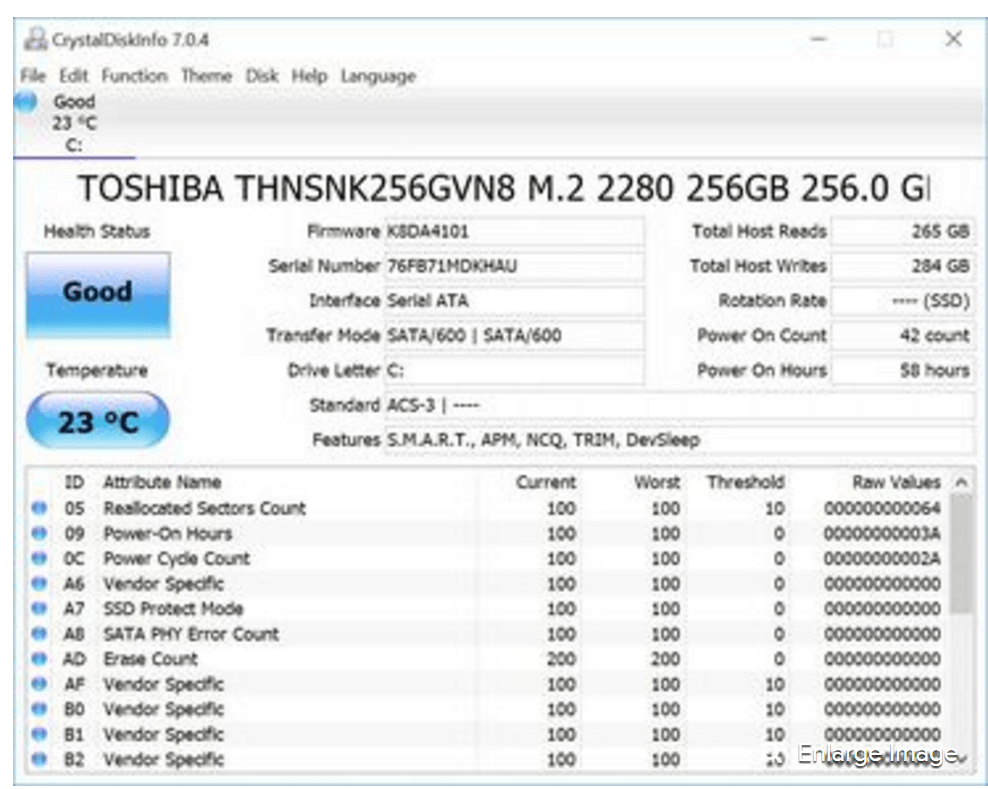
II. Những yếu tố ảnh hưởng đến tuổi thọ SSD
Dưới đây là một số yếu tố chính ảnh hưởng đến tuổi thọ của SSD.
- Số chu kỳ ghi/xóa: Mỗi tế bào nhớ trong SSD chỉ có thể chịu được một số lượng giới hạn các lần ghi/xóa.
- Chất lượng sản phẩm: Các sản phẩm SSD khác nhau có chất lượng và tuổi thọ khác nhau.
- Điều kiện làm việc: Nhiệt độ cao, rung lắc mạnh có thể làm giảm tuổi thọ của SSD.
- Thói quen sử dụng: Việc thường xuyên ghi/xóa dữ liệu lớn, phân mảnh ổ đĩa cũng ảnh hưởng đến tuổi thọ.
III. Cách kiểm tra tuổi thọ ổ cứng SSD
Để đảm bảo dữ liệu quan trọng của bạn luôn an toàn, việc kiểm tra tuổi thọ của SSD là điều cần thiết. Dưới đây là một số cách để bạn tự mình thực hiện.
1. Sử dụng Phần Mềm chuyên dụng
- CrystalDiskInfo: Đây là phần mềm miễn phí, dễ sử dụng và được nhiều người tin tưởng. Phần mềm này cung cấp thông tin chi tiết về ổ cứng, bao gồm cả tình trạng sức khỏe (Health Status), số lượng dữ liệu đã ghi (Total Host Writes),...
- AIDA64: Một phần mềm toàn diện để kiểm tra thông tin hệ thống, bao gồm cả ổ cứng. AIDA64 cung cấp nhiều thông tin chi tiết hơn so với CrystalDiskInfo, nhưng giao diện có thể phức tạp hơn đối với người dùng mới.
- SSD Toolbox: Phần mềm này thường đi kèm với các ổ cứng SSD của các hãng sản xuất lớn như Samsung, Crucial. SSD Toolbox cung cấp các công cụ để tối ưu hóa hiệu suất và kiểm tra sức khỏe của ổ cứng.
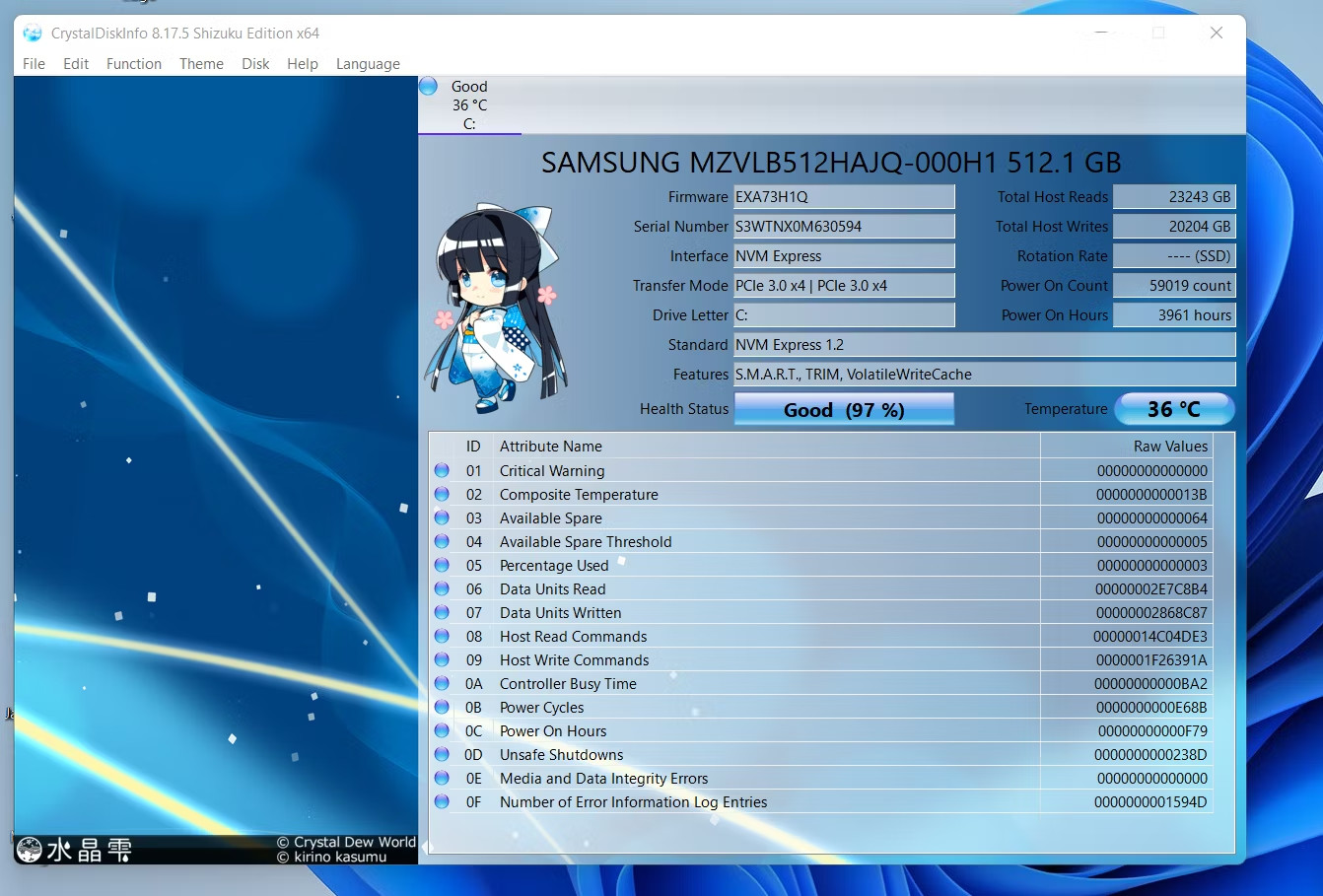
2. Kiểm Tra Thông Qua Command Prompt
- Mở Command Prompt: Nhấn tổ hợp phím Windows + R, gõ "cmd" rồi nhấn Enter.
- Kiểm tra tình trạng: Nhập lệnh "wmic diskdrive get status" và nhấn Enter. Nếu kết quả trả về là "OK" thì ổ cứng đang hoạt động bình thường.
- Lưu ý: Lệnh CMD có thể cung cấp một số thông tin cơ bản về ổ cứng SSD, nhưng nó không phải là công cụ duy nhất và tốt nhất để kiểm tra tuổi thọ của ổ cứng. Để có một cái nhìn chính xác và toàn diện hơn, bạn nên sử dụng các phần mềm chuyên dụng.
3. Kiểm Tra Thông Qua BIOS/UEFI
- Vào BIOS/UEFI: Khởi động lại máy tính và nhấn phím chức năng tương ứng (thường là F2, F10, Del) để vào BIOS/UEFI.
- Tìm mục S.M.A.R.T: Tìm đến mục này và kiểm tra thông tin về ổ cứng.
IV. Tổng quan
Qua những thông tin trên, chúng ta đã cùng nhau tìm hiểu tầm quan trọng của việc kiểm tra tuổi thọ ổ cứng SSD và các phương pháp thực hiện. Việc theo dõi sát sao tình trạng sức khỏe của SSD không chỉ giúp chúng ta chủ động hơn trong việc bảo vệ dữ liệu quan trọng mà còn giúp kéo dài tuổi thọ của thiết bị. Hãy thường xuyên kiểm tra và bảo dưỡng ổ cứng để đảm bảo máy tính hoạt động ổn định và hiệu quả.
Những thông tin trên hi vọng bạn có thể hiểu rõ và thêm những kiến thức trong việc lựa chọn và sử dụng laptop hiệu quả. Liên hệ tới Khánh Trần để được nhân viên lành nghề, cũng như chuyên gia tư vấn cũng như cung cấp sản phẩm laptop Lenovo Thinkpad x1 nano gen 1. Hãy làm khách hàng may mắn nhé!





